Principais Pontos
- O Canva simplifica a mudança de formatos de arquivos de imagem, oferecendo várias alternativas de formatos para download.
- A plataforma assegura um processo de conversão seguro e de qualidade superior, atendendo a todas as suas necessidades de compartilhamento.
- O aplicativo móvel do Canva permite a conversão direta de imagens, preservando as dimensões originais.
Você sabia que o Canva é mais do que uma ferramenta para criar visuais impressionantes? Ele também pode ser utilizado para converter arquivos de imagem de forma rápida e eficaz. Seja para transformar um PNG em JPG ou um PDF em PNG, o Canva está pronto para ajudar. Este guia detalha como você pode aproveitar essa função prática.
Como Transformar Formatos de Imagem Usando o Canva Online
Se você já utiliza o Canva, não é mais necessário recorrer a outras ferramentas online ou instalar softwares adicionais para mudar o formato de uma imagem. A interface intuitiva do Canva facilita a conversão de arquivos para todas as suas necessidades de projetos e compartilhamento. Acesse Canva, faça login ou crie sua conta, caso ainda não tenha, e siga as etapas abaixo.
Na página inicial, clique no botão Carregar no canto superior direito. Selecione sua foto no seu dispositivo e clique em Usar em novo design. Escolha um formato de design; selecione Tamanho personalizado para manter as dimensões originais da imagem e clique em Criar novo design. Isso o levará à janela de edição.
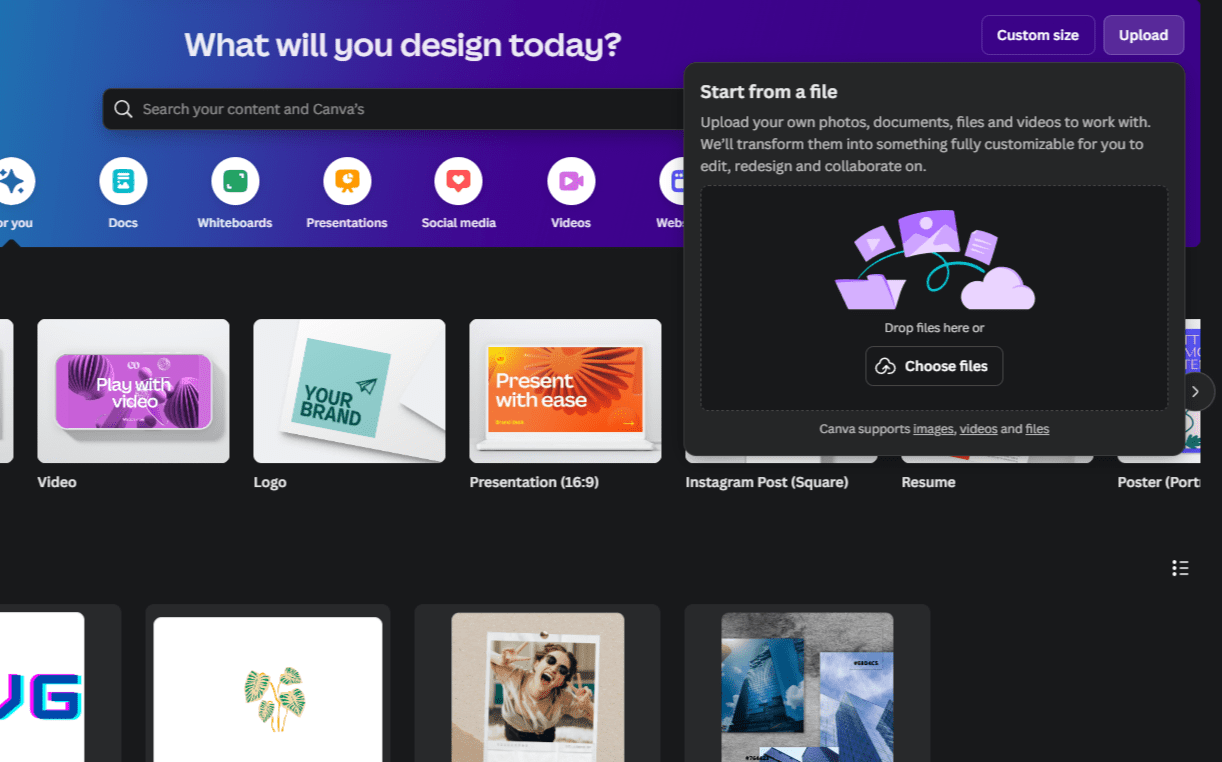
Se necessário, faça edições na sua imagem. Caso contrário, vá direto ao botão Compartilhar, no canto superior direito, e selecione Baixar no menu suspenso. Você verá várias opções de formato em Tipo de arquivo, incluindo JPG, PNG, PDF Padrão, PDF para Impressão, SVG, Vídeo MP4 e GIF. Todos são gratuitos, exceto SVG, que exige uma assinatura Canva Pro.
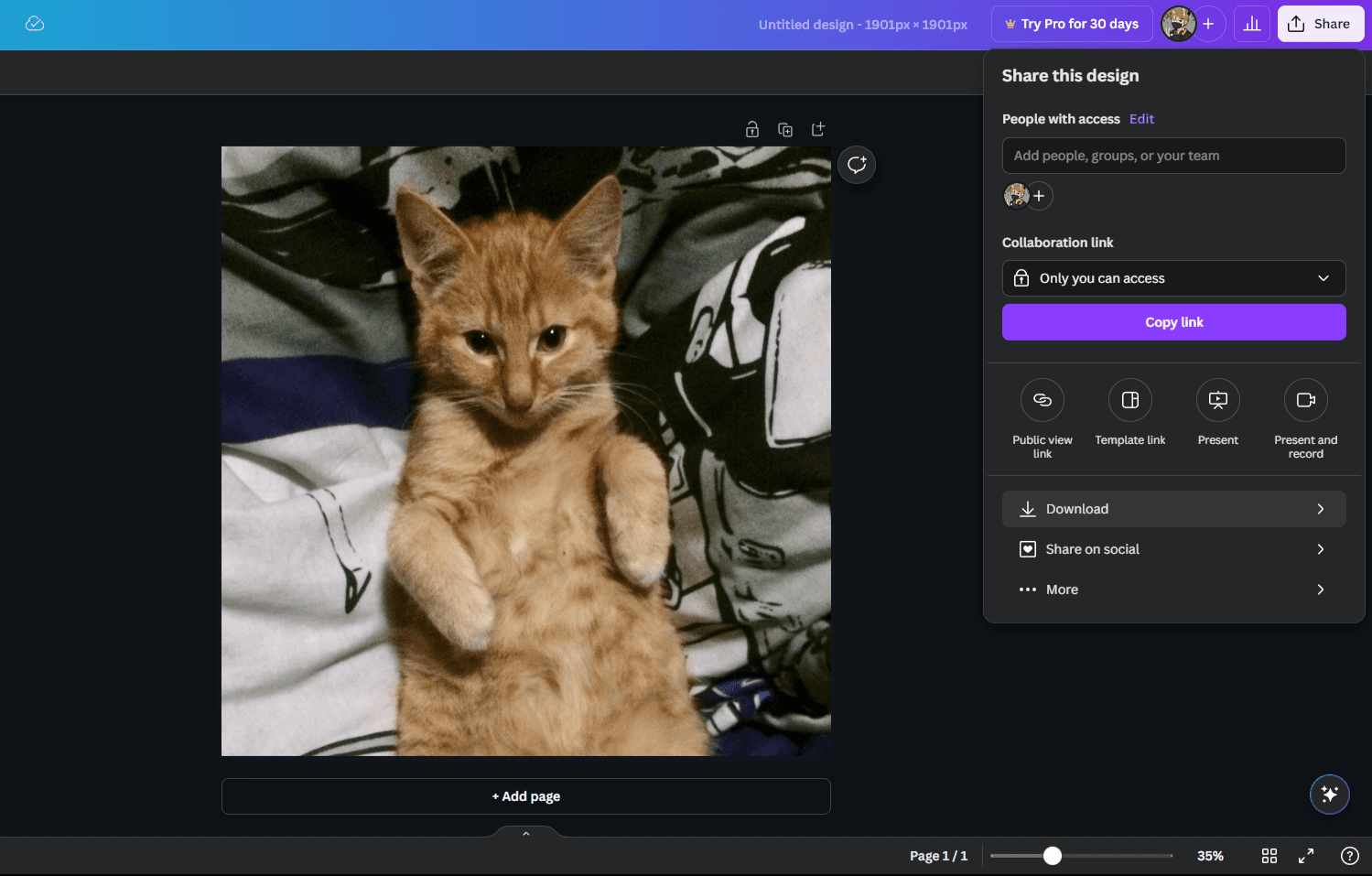
Selecione o formato desejado. Minha imagem está em JPG e quero convertê-la para PNG, então essa é a opção que escolherei. Clique em Baixar, espere alguns segundos e encontre seu arquivo no seu computador. Meu PNG tem a mesma resolução, mas um arquivo maior devido ao tipo de compressão.
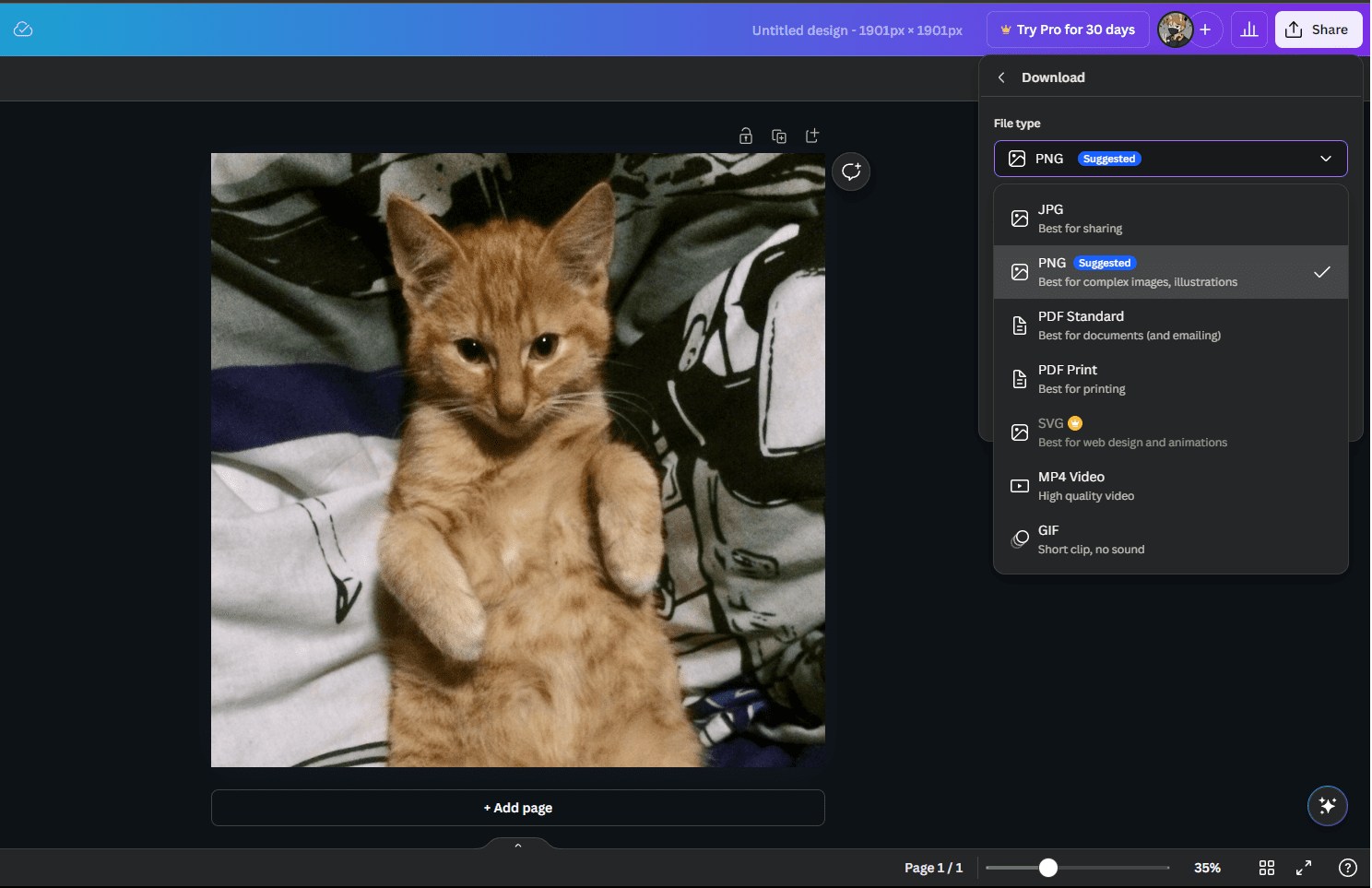
E pronto! Agora, veja como fazer o mesmo no seu celular…
Como Mudar Formatos de Imagem com o Aplicativo Móvel do Canva
O processo de conversão de arquivos de imagem no aplicativo móvel do Canva é um pouco diferente, mas continua sendo muito simples.
Baixe o aplicativo Canva, caso ainda não o tenha, e faça login. Toque no ícone de mais roxo na parte inferior e selecione Ver tudo para acessar sua galeria de fotos. Escolha sua imagem, toque em Adicionar e clique em Usar em um novo design. Ao contrário da versão web, você não precisa confirmar o formato ou tamanho; o aplicativo mantém automaticamente as dimensões originais e o direciona para o editor.
No editor, há dois ícones de seta no canto superior direito. A seta para baixo baixa a foto diretamente na sua galeria no mesmo formato. O ícone com a seta para cima é o ícone de compartilhamento — é este que você deverá selecionar.
Toque em Baixar no menu pop-up e escolha o formato desejado no menu suspenso Tipo de arquivo. As opções são as mesmas da versão para computador. JPG, PNG, MP4 e GIF são salvos diretamente na sua galeria; os outros você deverá salvar em um aplicativo de gerenciamento de arquivos ou similar.
Desta vez, eu quero mudar meu JPG para PDF. Não há a opção Salvar Imagem, pois o sistema Apple não oferece salvar PDFs na galeria, mas posso escolher Salvar em Arquivos e guardá-lo no meu aplicativo de Arquivos da Apple.
Baixar: Canva para iOS | Android (Gratuito, com opções de compras no app)
Todos nós já nos vimos em situações onde precisamos mudar o formato de um arquivo de imagem. Buscar no Google “PNG para JPG” é simples, e você encontrará opções viáveis, mas existe o risco de baixar um arquivo de qualidade inferior ou com marca d’água, o que pode levar você a assinar um serviço. Ou pior, o site pode não ser seguro.
O Canva é uma plataforma confiável, com opções de download gratuitas e garantia de alta qualidade. Além disso, você mantém todos os seus arquivos de imagem em um único lugar, o que é muito prático.
Resumindo
Em resumo, o Canva não é apenas uma ferramenta para criações, mas também uma solução eficiente para converter arquivos de imagem. Com uma interface intuitiva, tanto online quanto em dispositivos móveis, você pode alternar entre diversos formatos de imagem, garantindo a qualidade necessária sem dificuldades. Se você ainda não explorou o Canva para conversão, vale a pena testar as funcionalidades disponíveis e aproveitar todos os benefícios que essa plataforma oferece.